반응형
포토샵 새 문서 만들기, 이미지 크기 조정 방법, 깨지지 않는 이미지 만들기, 캔버스 사이즈 변경
목차
- 포토샵 새 문서 만들기 방법 4가지
- 포토샵 이미지 사이즈 변경 방법
- 확대를 해도 깨지지 않는 이미지 만들기
- 포토샵 이미지 캔버스 사이즈 변경 방법
1. 포토샵 새 문서 만드는 방법 4가지
1) 새 문서(새 파일) 만들기
- 1) 포토샵 실행 후 New file 클릭(아래 그림)
- 2) 단축키 : Ctrl + O (O는 Open)
- 3) 파일 관리자에서 바로 드래그
- 4) 어도비 브리지 이용: File - Browse in Bridge: 단축키는 Alt+Ctrl+O

1-2) 새 문서(New Document) 대화 상자 입력하기

- ① 사전 설정 세부 정보: 문서 이름(즉 파일 이름)을 기재
- ② 폭: 새 파일의 가로길이: 인치, 센티, 픽셀 등의 단위에서 선택할 수 있다.
- ③ 높이: 세로 길이를 지정하며 인치, 센티, 픽셀 등의 단위에서 선택할 수 있다.
- ④ 해상도: 인치당 픽셀: 웹용 이미지는 72 ppi, 인쇄용 이미지는 300 ppi(150~300 ppi)로 설정한다.
- ⑤ 컬러 모드: 웹용은 RGB, 인쇄용은 CMYK 지정한다.
- ⑥ 백그라운드(배경): 흰색 혹은 투명(Transparent)으로 지정한다.
2. 이미지 사이즈 조정(확대 및 축소, 변경) 방법
2-1) 확대 및 축소 방법
- image 메뉴에서 - image size 선택한다.
- 단축키: Ctrl+alt+I (I는 이미지)


- ① Dimentions: 이미지 치수 : 가로 × 세로 (픽셀)
- ② Fit to: 다음에 맞추기: 아래 사이즈 및 해상도 중에서 선택

- ③ 폭, 높이: 이미지 크기 입력(가로세로 비율 링크 옵션 체크 혹은 해제)
- ④ 해상도: 웹용은 72픽셀/인치, 인쇄용은 300픽셀/인치로 설정
- ⑤ 리 샘플링: 확대 또는 축소 시에 리 샘플링할 것인지 여부 선택
이미지의 픽셀 수를 변경하는 것을 리샘플링이라고 한다. 업 샘플링을 하면 픽셀 수는 늘어난다. 다운 샘플링하면 이미지의 픽셀 수가 줄어든다. 픽셀 수가 늘어나고 줄어들 때 픽셀을 어떤 방식으로 늘리고 줄이느냐 하는 방법을 아래 옵션 중에서 선택할 수 있다.
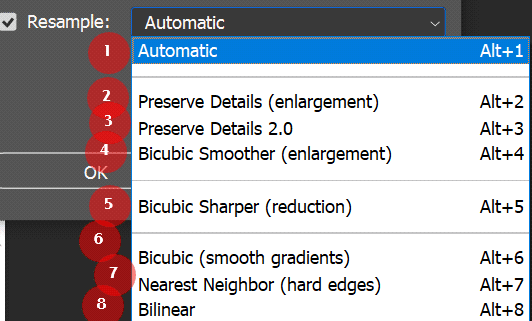
- ① 자동
- ② 세부 묘사 유지( 확대)
- ③ 세부 묘사 유지 2.0
- ④ 쌍 입방 더 매끄럽게(확대)
- ⑤ 쌍 입방 더 선명하게(축소)
- ⑥ 쌍 입방 (더 매끄러운 그레디언트)
- ⑦ 최단 입점(명확한 가장자리)
- ⑧ 쌍 선명
2-2) 확대를 해도 깨지지 않는 이미지 만들기
비트맵 이미지들(jpg, gif, png 등)은 확대하면 경계 부분이 깨진다.
깨지지 않는 이미지로 만들려면 벡터 이미지로 변환해야 한다.
비트맵(BItmap)과 벡터(Vector) 차이
비트맵(BItmap)과 벡터(Vector) 차이 - 비트맵 이미지, 벡터 이미지 1. 비트맵(BItmap)란 무엇일까? 말 그대로 비트(Bit)의 지도(map)이다. 비트(bit)란 무엇인가? 정보의 최소 단위이다. (영어 단어로서의 원
nonipc.com
그러나 비트맵 이미지 상태에서 위 리 샘플링을 응용해 보자면 다음과 같다.
(비트맵 이미지를 벡터 이미지로 변환하는 방법이 있지만 이후 별도 글에 첨부함)
1) 위 3처럼 이미지를 불러오기
2) 아래와 같이 설정한다.

- ① 폭: 100%
- ② 너비: 100%
- ③ 리 샘플링: 세부 묘사 유지( 확대)
- ④ 노이즈 감소: 70 - 100%
- ⑤ ok
3. 포토샵 캔버스 사이즈 변경 방법
이미지는 그대로 있고 캔버스 크기만 조절하는 방법.
- 단축키: Ctrl+alt+C (C는 캔버스의 이니셜)

- ① Current Size : 현재 캔버스의 크기를 나타낸다.
- ② Relative : New Size를 '현재 크기 대비'이면 체크, '현재 크기와 관련 없는 크기'이면 체크 해제
- ③ New Size : 변경 후( 위 ② 체크 여부에 따라 절대치, 혹은 상대치)의 캔버스 사이즈
- ④ Anchor : 기준점
- ⑤ Canvas extension color : 배경화면 색상
- ⑥ OK
반응형